Små skärmar är skrämmande när det gäller att titta på film; åtminstone jag vill inte titta på videor på en smarttelefon om det inte är den sista enheten på denna planet. Om du tänker likadant är Chromecast din bästa följeslagare i detta behov av timme.
Chromecast låter dig strömma mediefiler till din TV. Det är en livräddande enhet för entusiaster av filmer och tv-program. Jag har sammanställt dessa Chromecast-hacks som hjälper dig att dra full nytta av den här värdefulla enheten.
För vi börjar, se till att din Chromecast är konfigurerad med din TV, och att enheten som du kommer att använda för att styra den (smartphone/surfplatta) tillsammans med Chromecast, är på samma Wi-Fi-nätverk. Ladda också ner Google Home-appen för Android och iOS för att konfigurera och styra Google Chromecast.
Här är några Chromecast-hacks som du kan prova:
Styr Chromecast med rösten
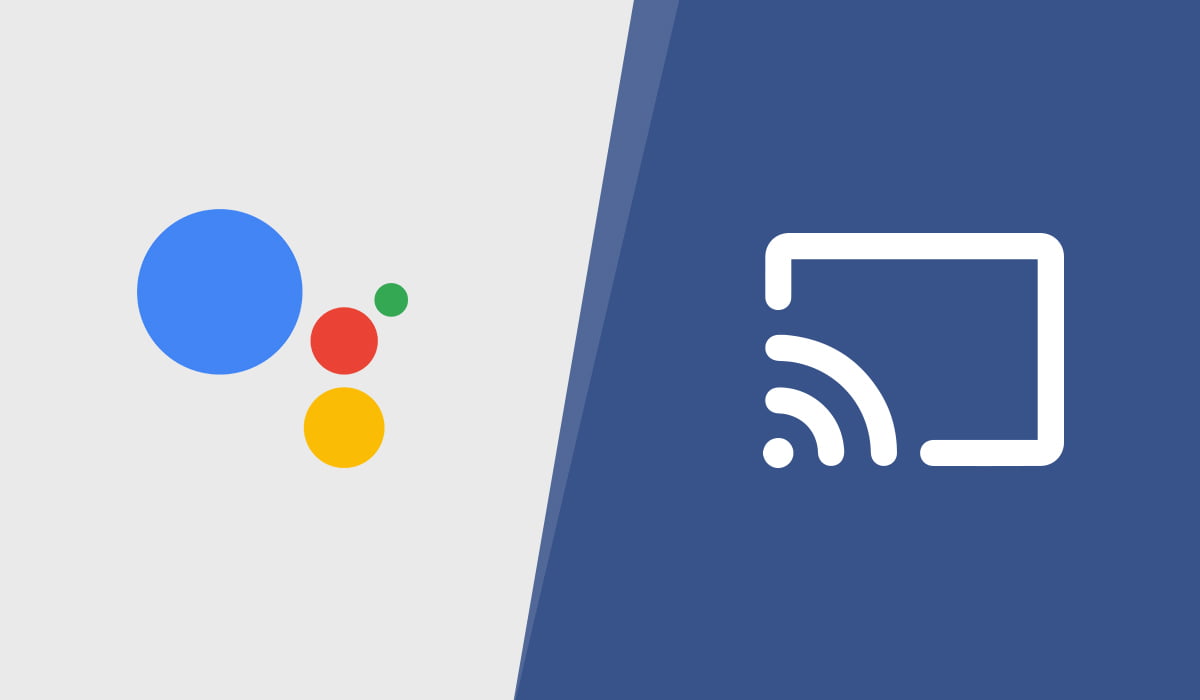
Med Google Assistant kan du framkalla videor till TV-skärmen med hjälp av krafterna i Google Chromecast. Allt du behöver göra är att säga den magiska frasen, och Google Assistant kommer att följa kommandona. Med röstkommandot ”Hej Google” eller ”Ok Google” kan du be Google Assistant att spela upp filmer, låtar eller nyheter på tv:n.
Säg bara ”Spela upp Stranger Things på tv” och nästa sak du ser är att Stranger Things spelas upp på din tv. Naturligtvis måste du först ansluta ditt Netflix-konto till Chromecast. Du kan göra det i Google Home-appen, som styr Chromecast och andra hushållsapparater.
Google Assistant kan också spela upp låtar från Spotify, SoundCloud och andra streamingtjänster med röstkommandon, du behöver bara ansluta dessa tjänster till Google Home-appen.
Cast Facebook-videor
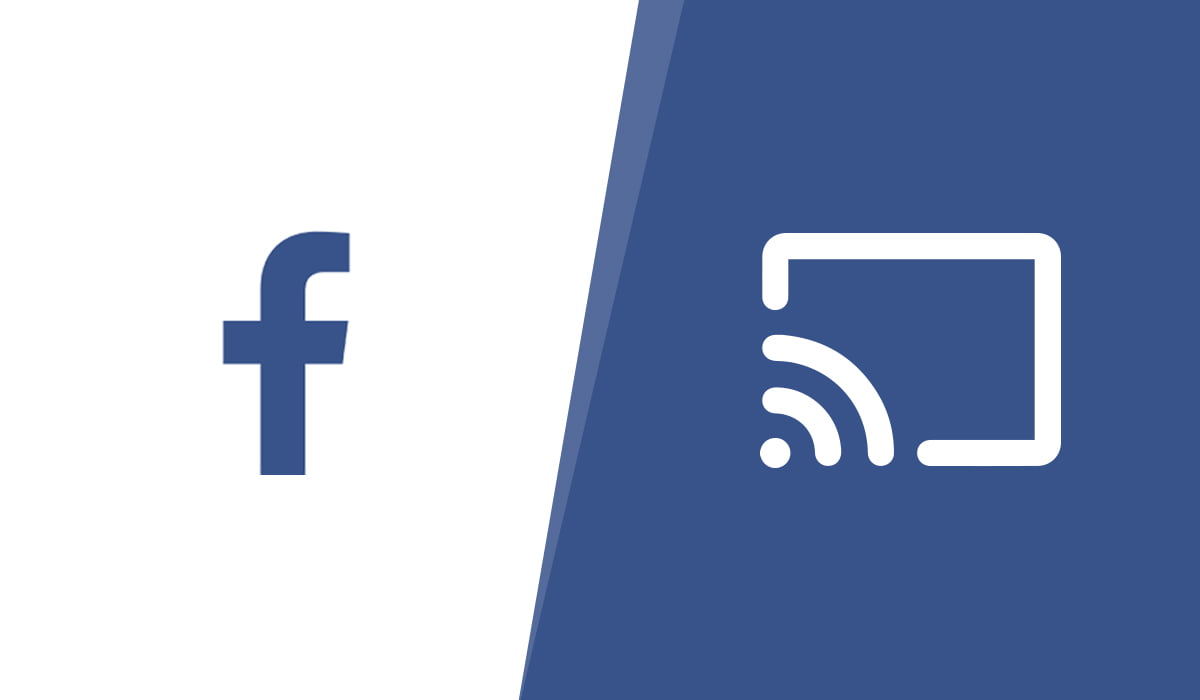
Med Facebook-appen kan du också casta videor till Chromecast. Med det här Chromecast-hacket kan du titta på Facebook-videor på en stor skärm med bara ett klick. Hitta cast-knappen och välj din enhet för att börja streama.
Cast från YouTube
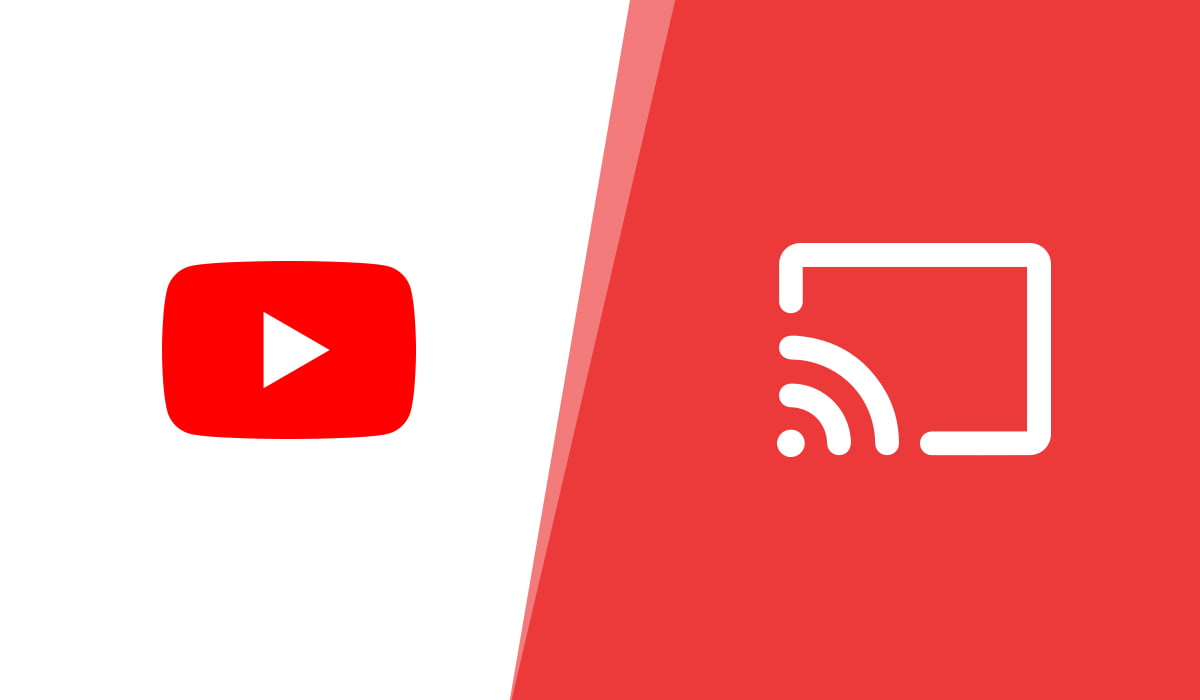
Att titta på videor från YouTube på en stor skärm ger lättnad. Du kan casta populära videor från dina krönta YouTubers med en enda knapptryckning. Öppna YouTube-appen och spela upp en video, tryck på cast-knappen som visas ovanför videon och välj sedan din enhet.
Du kan också skapa en YouTube-videokö och titta på den på storbildsskärmen med Chromecast.
Cast från Netflix
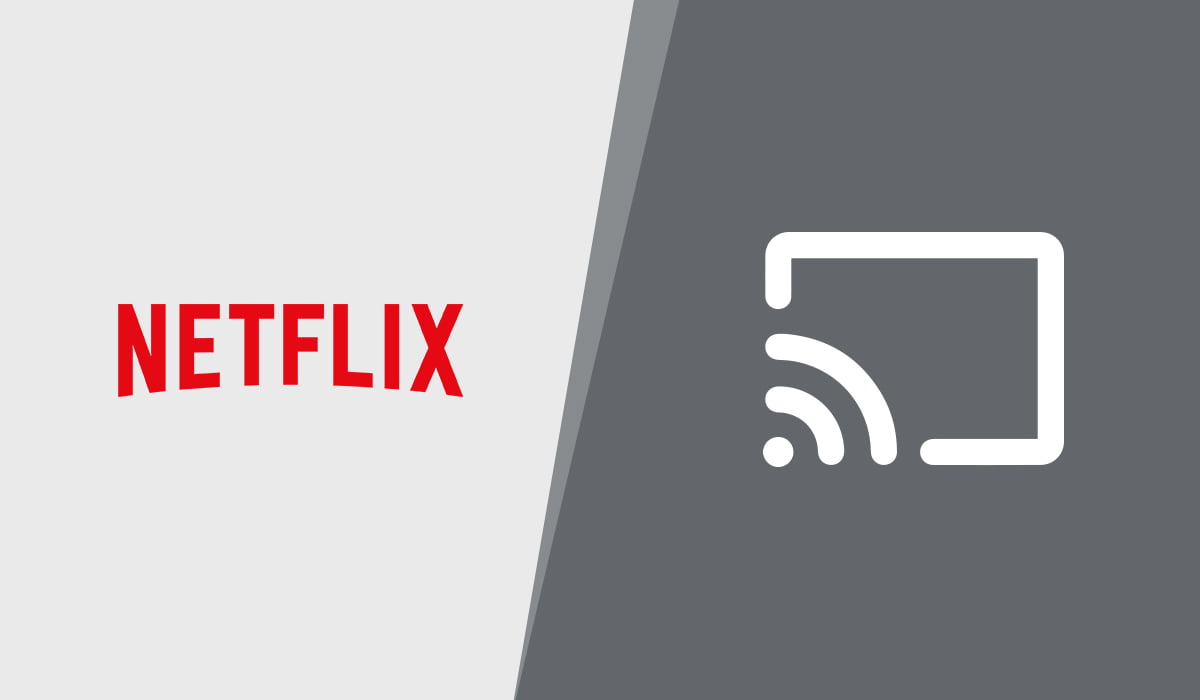
Filmer och tv-program från Netflix kan också spelas upp på din tv med hjälp av Chromecast. Spela bara upp filmen eller tv-programmet på din telefon eller surfplatta som du vill spela upp på storbildsskärmen och leta efter cast-ikonen, klicka på den och välj Chromecast-enheten som du vill strömma till, filmen börjar strömma på storbildsskärmen.
Samma som förklarats tidigare, om du ansluter Netflix-kontot med Google Assistant kan du strömma filmer och tv-program med hjälp av röstkommandon. Be Google Assistant att spela upp och den kommer att spela upp den specifika videon på din stora skärm.
Cast från VLC
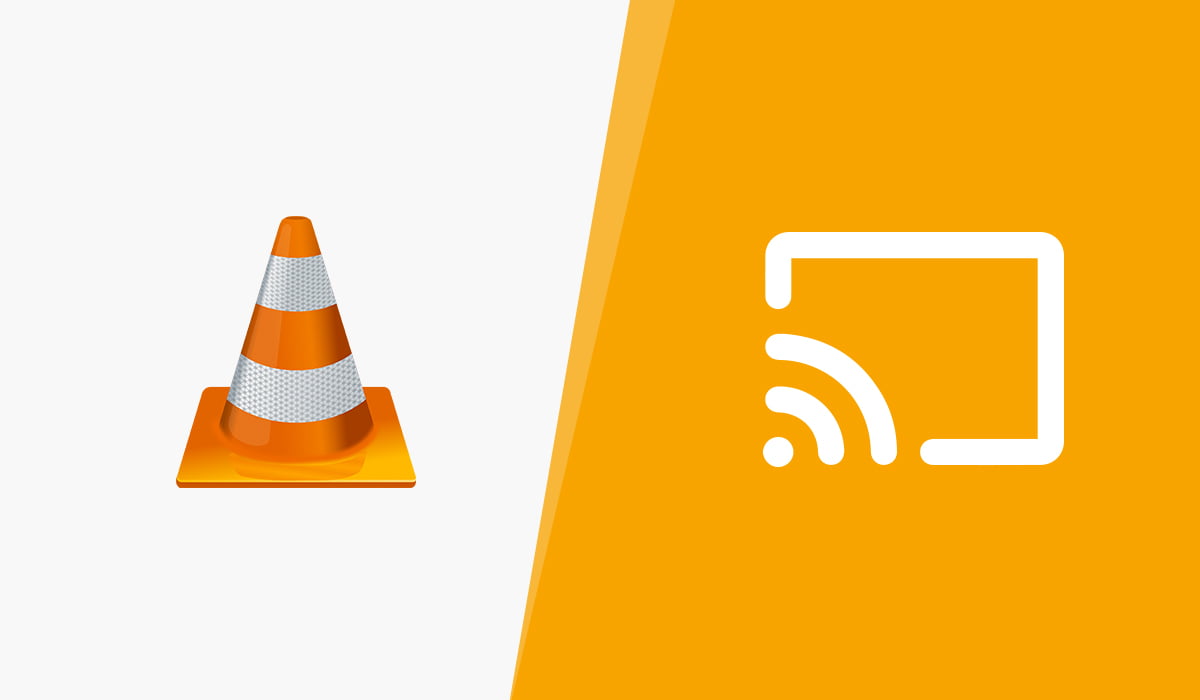
VLC har stöd för Chromecast-streaming och du kan titta på filmer direkt från din dator eller Mac genom att följa vår guide för att casta en video från VLC till Chromecast. Spela upp vilken video som helst i VLC och följ instruktionerna i den givna länken för att börja streama filmer till din storbildsskärm.
Cast från en lokal mediaserver
Med Chromecast kan du streama filmer direkt till din TV-skärm. Du kan prova olika medieservrar och andra sätt att strömma dina favoritprogram på storbildsskärmen. Ett annat tips är att du kan konfigurera Kodi för att spela upp videor på din Chromecast.
Här är några appar som du kan använda för att njuta av videoinnehåll på storbildsskärmen.
Cast från Plex
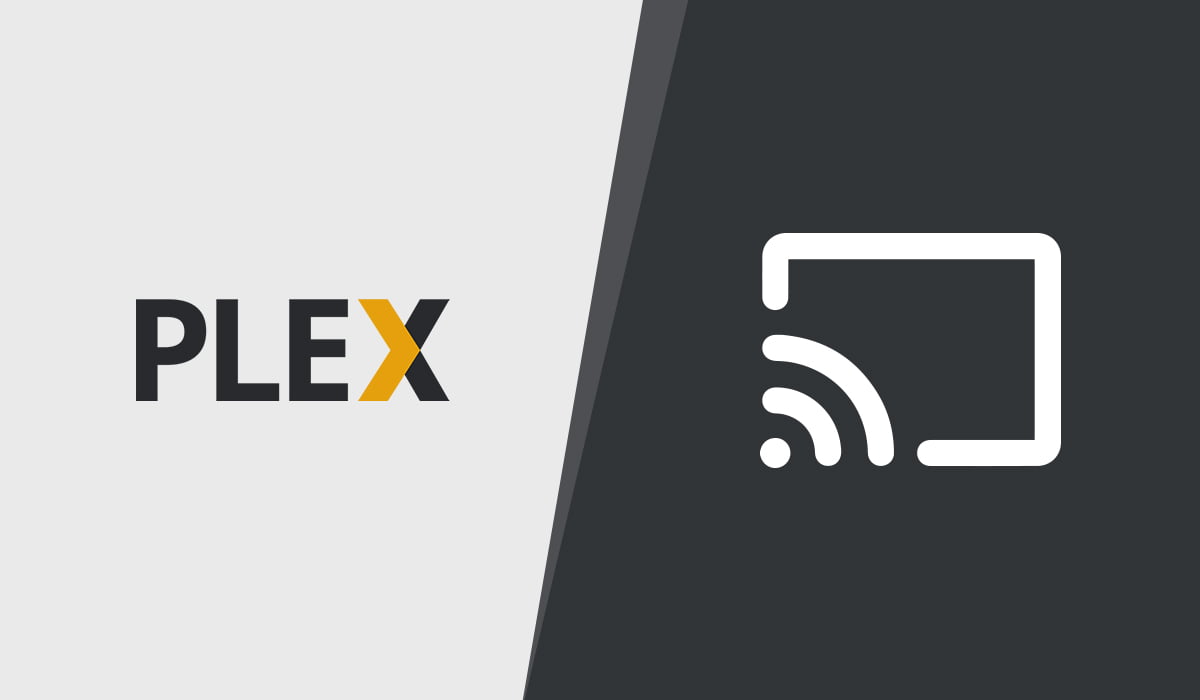
Plex medieserver betjänar filmnördar på rätt sätt med möjligheten att casta foton, filmer och låtar som finns på din lokala server till storbildsskärmen. Premiumversionen (Plex Pass) har fler förmåner, men gratisversionen fungerar bra för att casta filmer till Chromecast.
När du har installerat Plex Media Server på din dator organiserar du dina mediefiler för att strömma videor till andra enheter samt till Chromecast. Du kan följa den officiella webbplatsen för att konfigurera Plex och sedan casta filmer till Chromecast-aktiverad TV.
Strömma musik
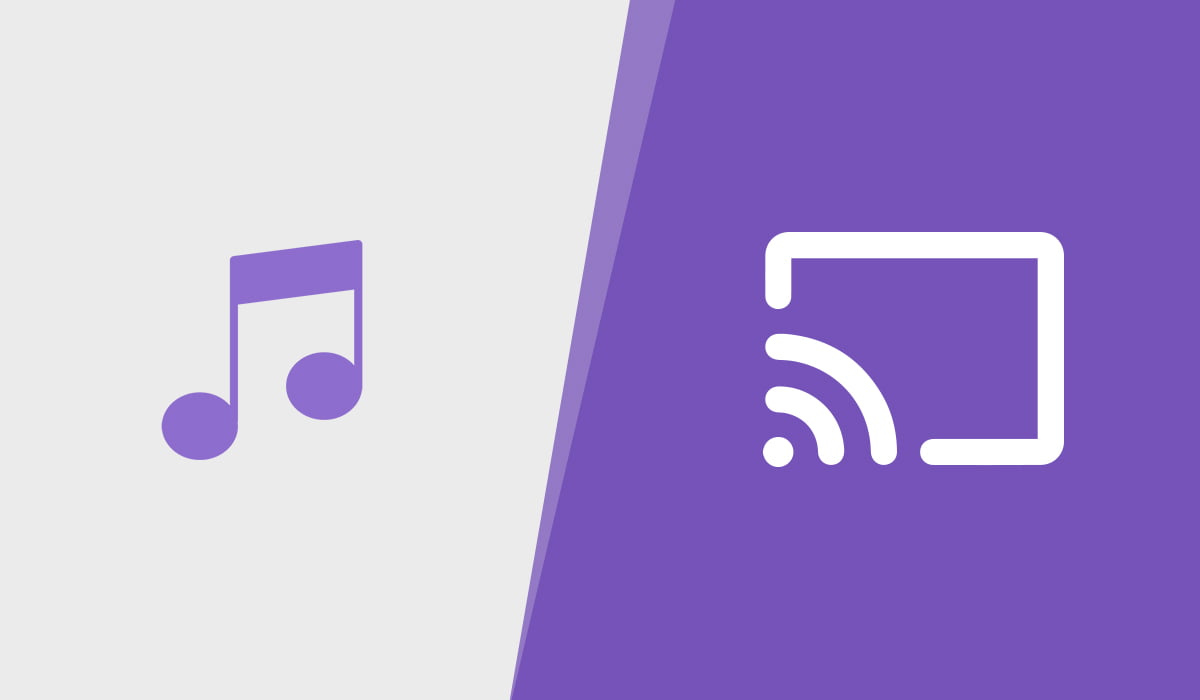
Med Chromecast kan du också strömma låtar på TV:ns högtalare eller hemmabiosystemet. Allt du behöver göra är att ansluta din favoritmusikstreamingtjänst, så spelar den upp musik från dina spellistor på din Chromecast-aktiverade enhet.
Musikstreamingtjänster som SoundCloud, Spotify och YouTube Music kan anslutas med Chromecast för musikstreaming. Du kan strömma musik till TV:ns högtalare eller hemmabiosystemet med Chromecast.
Cast från Google Photos
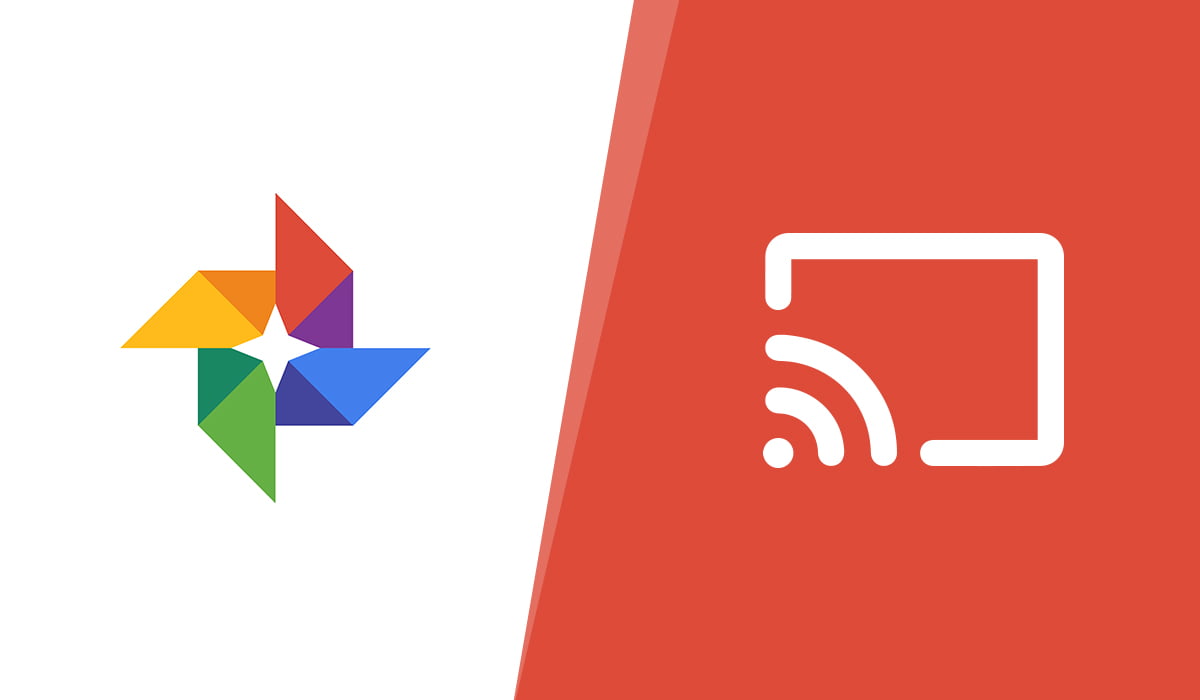
Du kan njuta av minnen från semestrar som du haft med familjen. Slå upp foton till storbildsskärmen med hjälp av appen Google Photos och Chromecast. Google Photos har stöd för Chromecast och låter dig titta på foton och videor på den enhet som stöds.
Cast från Google Chrome
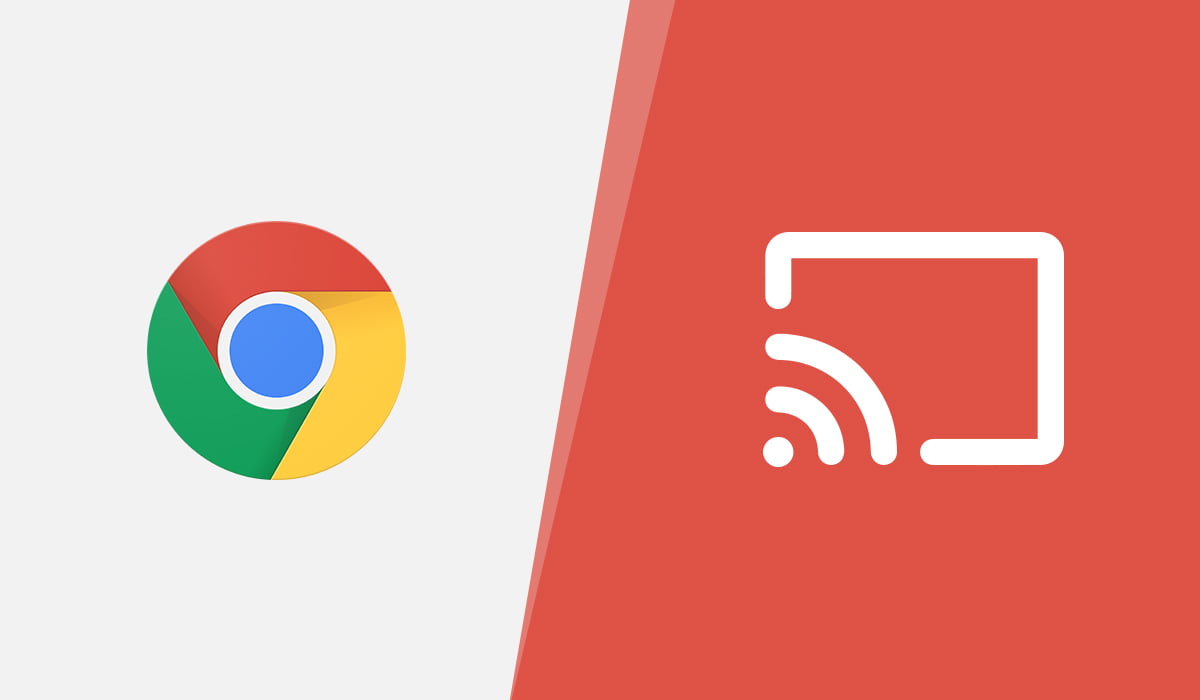
Chrome låter dig njuta av innehållet i webbläsaren på storbildsskärmen med Cast-alternativet inbyggt. Du kan casta flikar från webbläsaren Chrome eller videor som du spelar upp online (på webbplatser som stöds som YouTube) till Chromecast. Så här fungerar det här Chromecast-tipset:
- Dryck på menyn med tre punkter i det övre högra hörnet av Chrome
- Navigera till Cast och klicka på den
- Välj din enhet från popup-fönstret
- Börja strömning av innehållet eller fliken i Chrome-browsern
Bakgrundsinspelning i Chromecast
När du ansluter och ställer in din Chromecast, kommer du att se en bakgrundsbild, som är en Chromecast-hemskärm. Den visar väder, nyhetsrubriker och utvalda foton som bakgrundsbilder från din favorittjänst eller Google Bilder. Du kan konfigurera de senaste nyhetsrubrikerna och väderinformationen i Google Home-appen.
Gästeläge
Om du vill att gäster ska sluta avbryta dina filmer på Chromecast kan du aktivera gästläge i Chromecast. När gästläget är aktiverat är det bara du som kan casta till enheten, och andra måste be om lov för att få begränsad åtkomst. Du kan bevilja eller neka åtkomst från Google Home-appen.
Detta Chromecast-tips gör att du slipper be alla att sluta störa videon som du tittar på på storbildsskärmen.
Cast presentationer
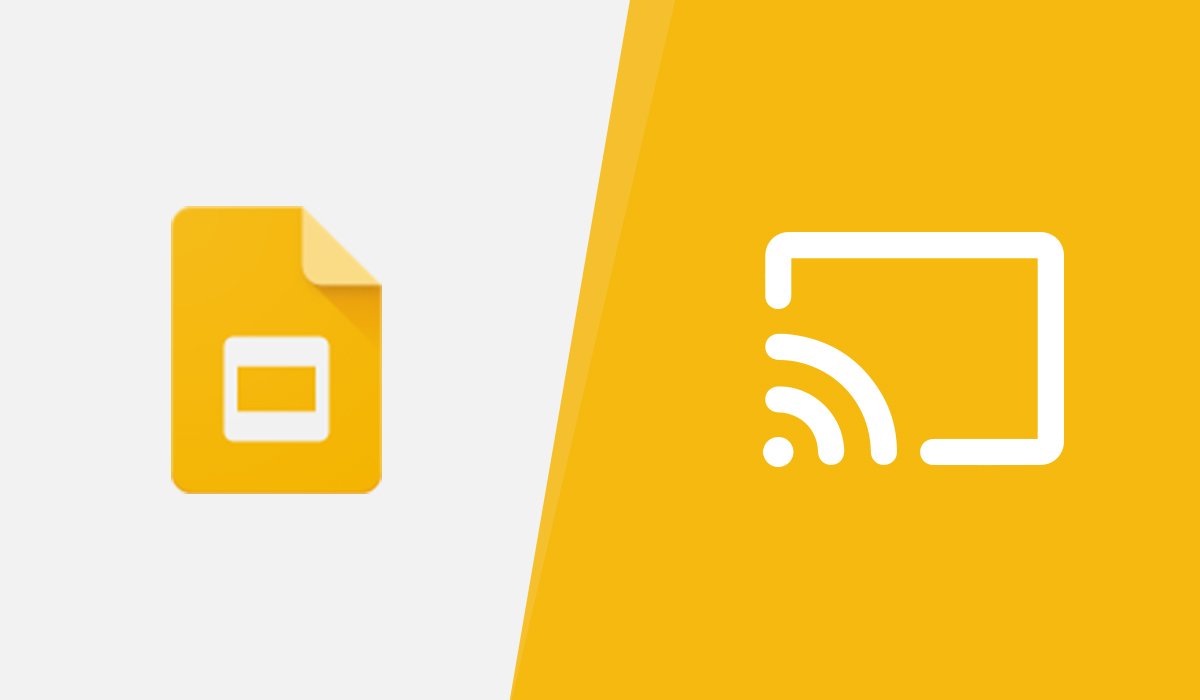
Spela upp presentationer på TV:n med Google Slide för webben. Du kan casta fliken från Google Chrome och visa dina diabilder på en storbildsskärm utan sladdar och projektorer.